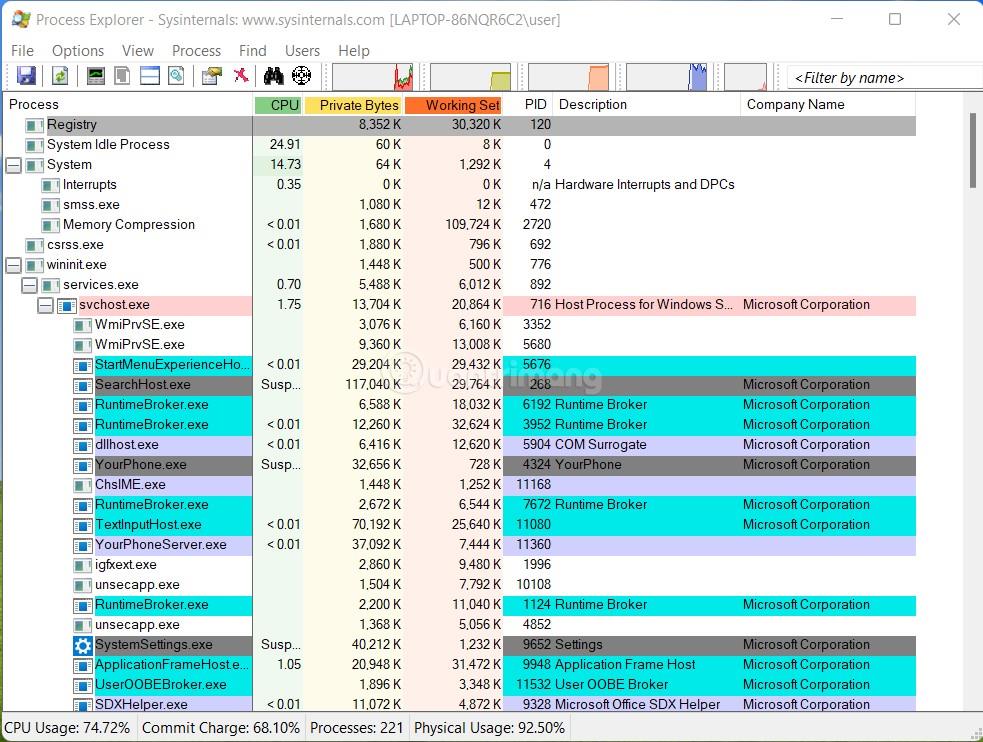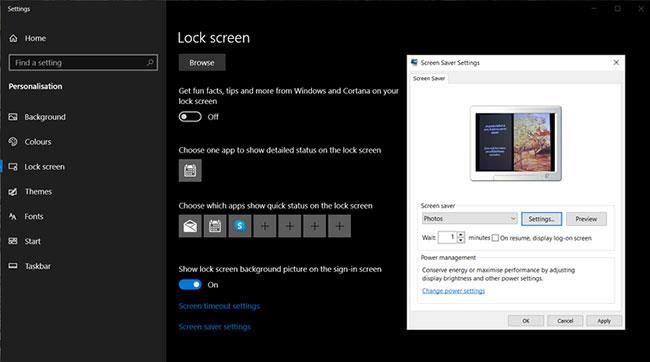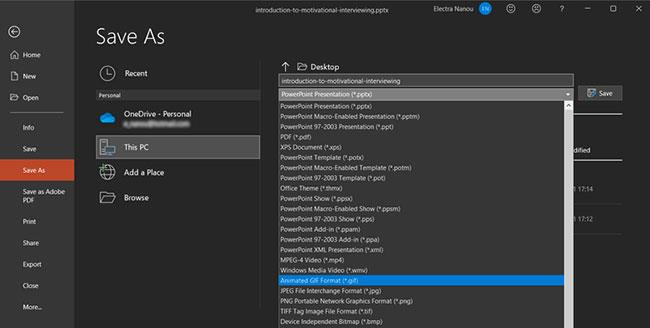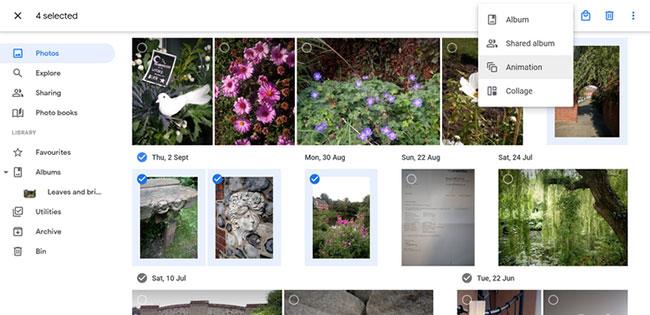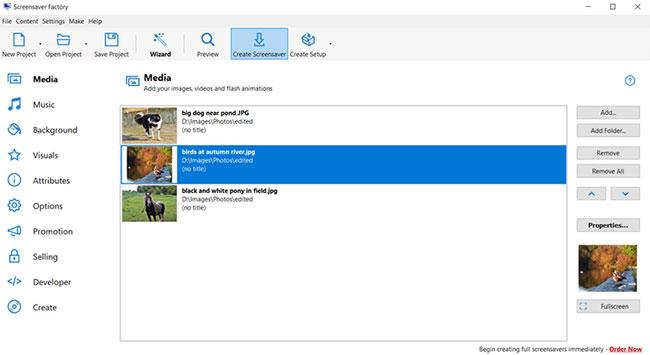Vissir þú að Windows hefur sína eigin innbyggðu leið til að búa til skjávara? Það er frábær leið til að forðast að hala niður neinu og búa til þinn eigin skjávara.
Hvernig á að búa til skjávara í Windows 10
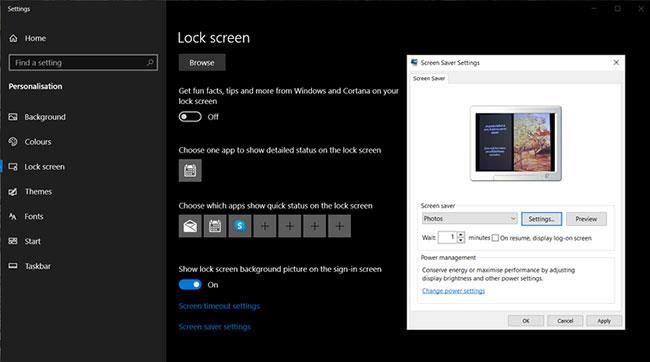
Búðu til skjávara í Windows 10
1. Skipuleggðu skjávaramyndirnar sem þú vilt í möppu að eigin vali (eða notaðu sjálfgefna möppuna Mínar myndir ).
2. Hægrismelltu hvar sem er á skjánum til að fá aðgang að sérsníða smáforritinu. Veldu Læsa skjá flipann og farðu síðan í Stillingar skjávara .
3. Í glugganum sem opnast velurðu Myndir úr fellivalmyndinni. Til að velja annan uppruna en Myndirnar mínar skaltu fara í Stillingar > Vafra og velja aðra staðsetningu áður en þú smellir á Vista.
4. Stilltu stillingarnar í samræmi við tiltekna valkosti, smelltu á OK eða Apply og fyrsti heimagerði skjávarinn þinn er tilbúinn til notkunar.
Hvernig á að búa til skjávara í Windows Vista
Ferlið við að búa til skjávara á Sýn er svipað. Fylgdu þessum skrefum til að finna verkfæri sem breyta myndunum þínum í skjávara.
1. Hægri smelltu og farðu í Sérsníða > Skjávari > Stillingar .
2. Veldu Myndir í skjávaravalmyndinni.
3. Stillingar hluti skjávarans gerir þér kleift að sérsníða:
Þú átt líklega mikið af fjölmiðlaefni, en það eru leiðir sem þú getur sérsniðið hvað þú gerir og vilt ekki sjá með nokkrum einföldum smellum.
- Til að sýna aðeins myndir með tilteknu merki skaltu slá inn merki í reitinn Með þessu merki sem tengist myndinni.
- Til að sýna aðeins myndir með tiltekinni einkunn, smelltu á stjörnueinkunnina á listann Með þessari einkunn eða hærri .
- Til að nota skyggnusýningarþema á skjávara skaltu velja þema af listanum Nota þetta þema .
- Til að spila myndir og myndskeið í handahófskenndri röð skaltu haka í reitinn Stokka innihald.
Hvernig á að búa til skjávara í PowerPoint
Við höfum öll fengið áhrifamikil hvetjandi PowerPoint viðhengi í pósthólfið okkar á einhverjum tímapunkti. Þú getur breytt þeim í aðlaðandi skjávara með hjálp PowerPoint 2021. Svona á að búa til skjávara úr myndasýningu:
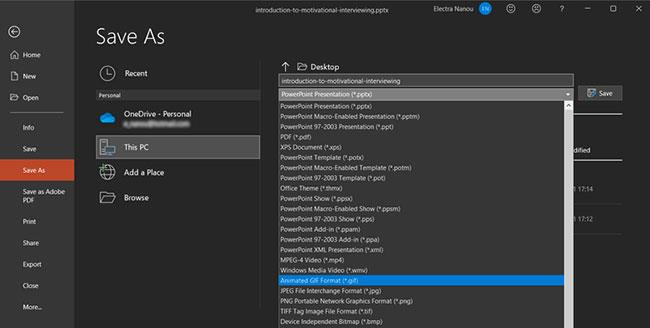
Búðu til skjávara í PowerPoint
1. Opnaðu kynninguna sem verður skjávarinn þinn í PowerPoint 2021.
2. Smelltu á File > Save As til að opna Save As gluggann .
3. Í gegnum Vista As gluggann skaltu velja tóma möppu eða búa til nýja möppu sem inniheldur PowerPoint myndir.
4. Sláðu inn hvaða skráarheiti sem þú vilt. Í Save As Type fellivalmyndinni skaltu skruna niður til að velja hvaða myndsnið sem er ( GIF , JPG , TIFF , PNG , BMP ). Smelltu á Vista.
5. PowerPoint býður upp á möguleika á að vista hverja glæru eða bara núverandi glæru sem mynd. Veldu valkost til að ljúka þessum hluta ferlisins.
6. Síðan er hægt að virkja skjávarann með því að nota Sérstillingar > Lásskjár > Stillingar skjávara flipann eins og áður hefur komið fram. Mundu að þessi aðferð heldur ekki hreyfimyndum, umbreytingum og innfelldu efni sem er til staðar í upprunalegu PowerPoint glærunni.
Hvernig á að búa til skjávara með Google myndum
Google myndir hafa komið í stað Picasa sem eitt besta ókeypis ljósmyndastjórnunarforritið sem til er og það hefur sniðugan eiginleika sem gerir þér kleift að búa til og hlaða niður skyggnusýningum.
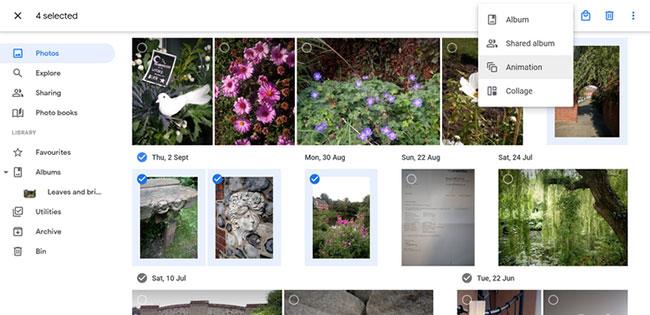
Búðu til skjávara með Google myndum
1. Opnaðu Google myndir og smelltu á Myndir flipann.
2. Í Myndir , veldu myndina sem þú vilt í skjávarann.
3. Smelltu á Bæta við eða búa til nýtt plús táknið efst og smelltu síðan á Hreyfimynd.
4. Þegar Google myndir sýnir þér skyggnusýninguna, farðu beint í Fleiri valkostir > Sækja .
5. Stilltu niður GIF skrána sem skjávara og þú ert búinn.
Hvernig á að búa til skjávara með Finalhit
Ef þú ert að spá í hvernig á að búa til skjávara með sérhæfðum hugbúnaði, skoðaðu þá hvað Finalhit hefur upp á að bjóða.

Búðu til skjávara með Finalhit
Þetta er app sem þú getur halað niður og notað til að hanna skjávara sem eru aðeins ítarlegri en venjulegir Windows valkostir. Það kemur með ókeypis prufuáskrift, svo þú getur prófað það áður en þú ákveður að kaupa.
Svona býrðu til þinn eigin skjávara með Finalhit:
1. Ræstu Finalhit og veldu viðkomandi mynd, myndband, hljóð eða texta.
2. Í öllum þessum flipum finnurðu hnappinn Bæta við. Notaðu það til að hlaða upp skránum sem þú vilt.
3. Stilltu stillingar hvers þáttar, sem geta falið í sér hlé, lengd, stærð osfrv.
4. Smelltu á Áhrif flipann og veldu hvaða valkosti sem þú vilt.
5. Þegar þú ert tilbúinn skaltu smella á Búa til hnappinn og nota skrána sem skjávara.
Hvernig á að búa til skjávara með Blumentals
Annað forrit sem hægt er að hlaða niður er Screensaver Factory frá Blumentals . Það virkar alveg eins og Finalhit, þar á meðal ókeypis prufuáskrift, en með hreinna viðmóti og fleiri verkfærum, sérstaklega fyrir faglega notendur.
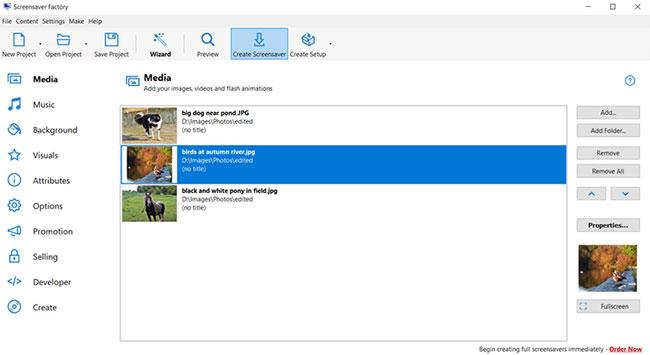
Búðu til skjávara með Blumentals
Til dæmis, til viðbótar við myndir, hreyfimyndir og hljóð, geturðu bætt við formum, bakgrunnsmynstri og kynningareiginleikum til að markaðssetja vörumerkið þitt.
Svona á að setja allt þetta í flottan nýjan skjávara:
1. Ræstu Blumentals og smelltu á hnappinn Nýtt verkefni.
2. Notaðu hnappana Bæta við eða Bæta við möppu til að koma með alla hljóð- og myndefni sem þú þarft.
3. Sérsníddu allt í gegnum Eiginleikahnappinn , sem og valmyndina í Valkostum.
4. Smelltu á Create Screensaver til að vista lokið verkefni á tölvunni þinni.